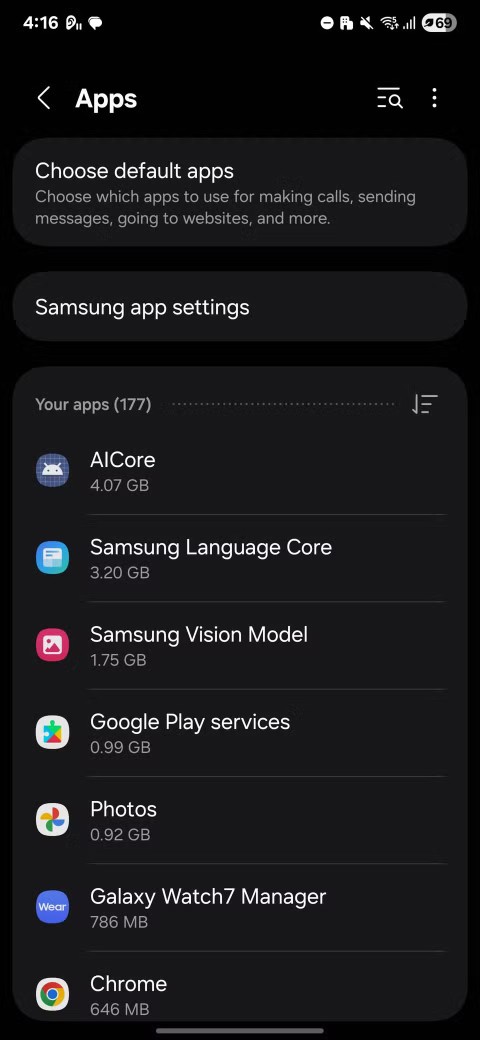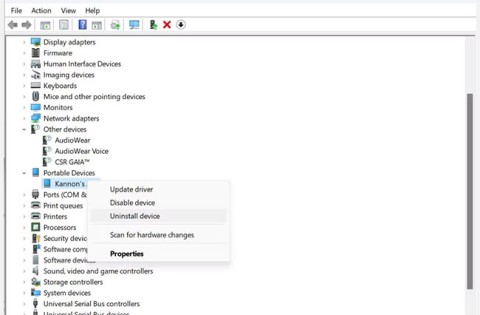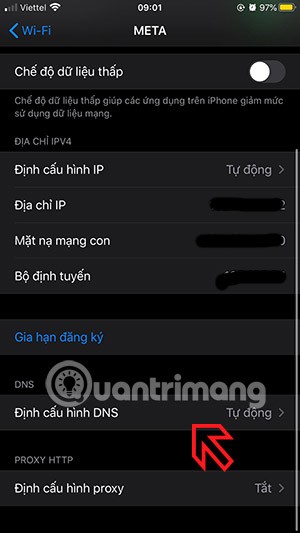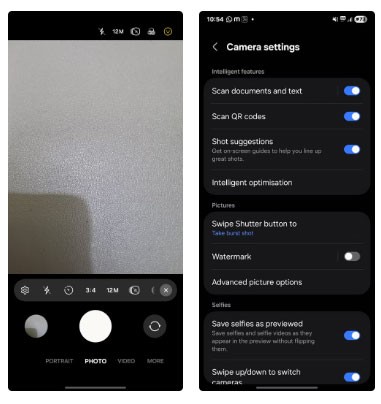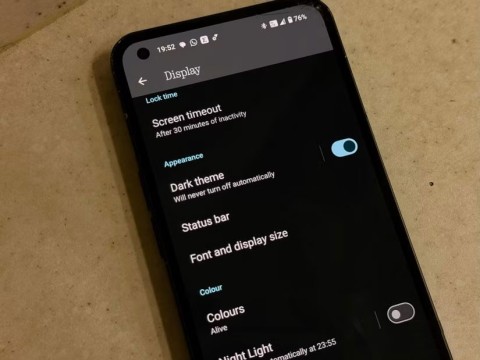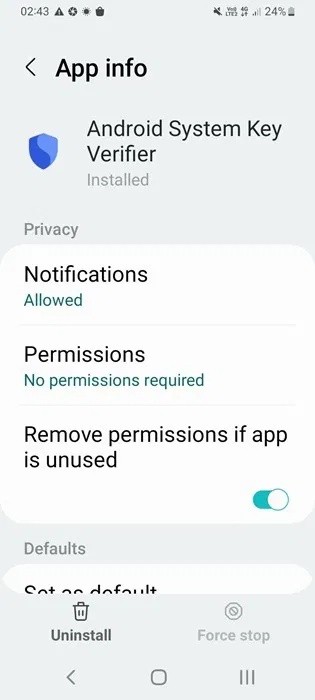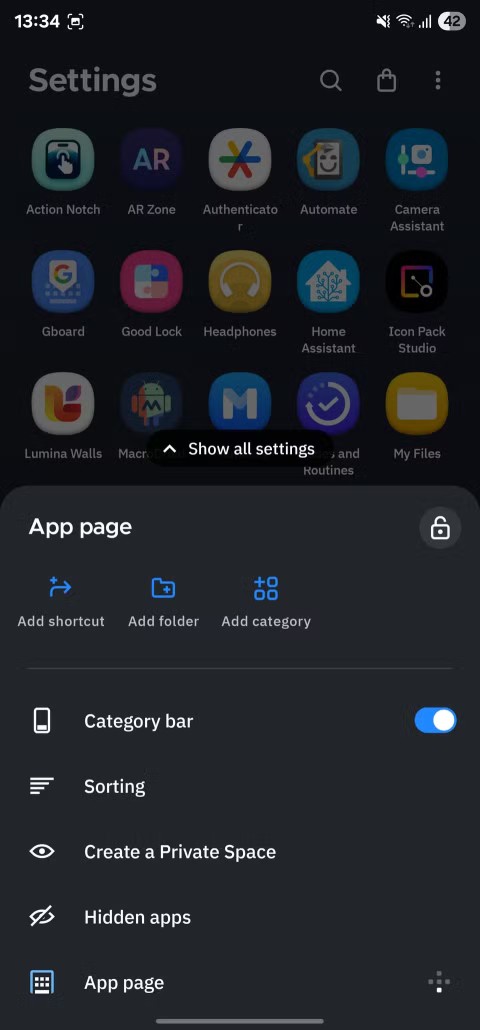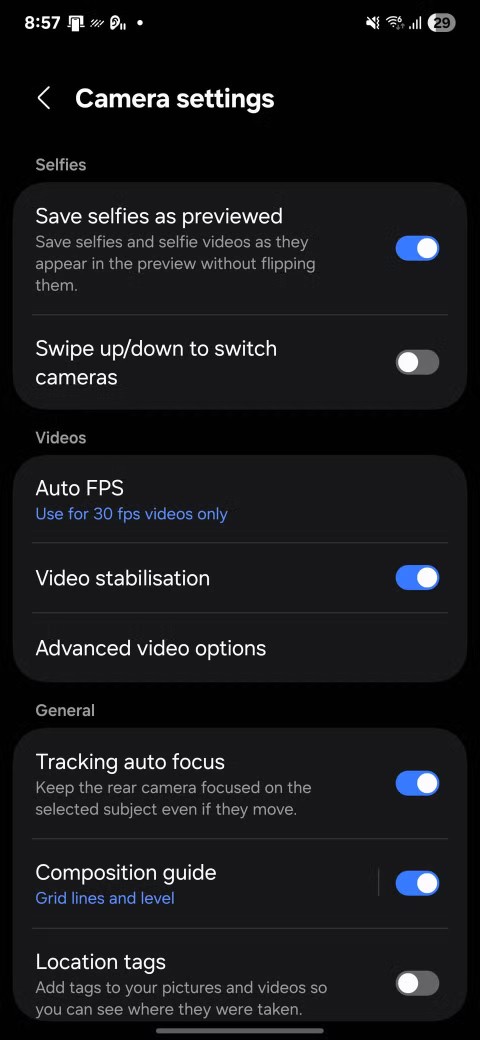Kuinka käyttää Emojimixiä ainutlaatuisten hymiöiden yhdistämiseen
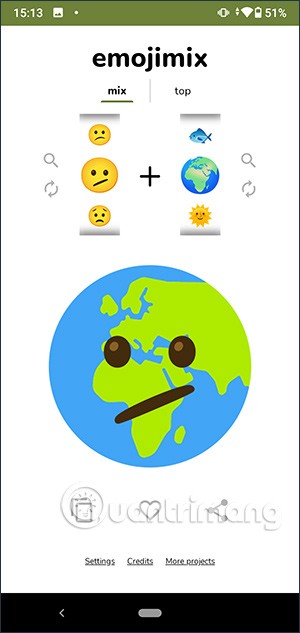
Emojimix-sovellus luo ainutlaatuisia emojeja toiveidesi mukaan yhdistämällä kaksi emojeja luodaksesi emojeja, joita et ole koskaan ennen nähnyt.
Kämmenlaitteesi ovat helpottaneet pääsyä haluamaasi paikkaan ilman reittiohjeita. Vaikka voit käyttää mitä tahansa karttasovellusta reittiohjeiden saamiseksi tiettyyn paikkaan, saatat joskus haluta ystäväsi ja perheesi tietävän, minne olet tarkalleen saapunut, jotta he tietävät, kuinka kauan sinun saapumisessasi kestää tai oletko turvallinen.
Jotta tämä onnistuisi, sinun on jaettava live-sijaintisi, joka päivitetään säännöllisin väliajoin, kun siirryt paikasta toiseen. On olemassa useita tapoja jakaa reaaliaikaiset koordinaatit iPhonesta, mutta jos henkilö, jolle jaat sijaintisi, käyttää Android- laitetta, valintasi ovat rajalliset.
Tässä viestissä selitämme, kuinka voit jakaa live-sijaintisi iPhonesta Androidiin loputtomiin, jotta GPS-koordinaatit pysyvät ajan tasalla niin kauan kuin haluat jakaa ne.
Applen Find My -sovelluksen avulla voit jakaa live-sijaintisi muiden kanssa, mutta sen haittapuolena on, että voit jakaa nämä tiedot vain muiden iPhone- tai Apple-käyttäjien kanssa. Vaikka muut kuin Applen käyttäjät näkyvät niiden yhteystietojen luettelossa, joiden kanssa voit jakaa live-sijaintisi, heidän valitsemisensa ei vaikuta, sillä kutsua ei lähetetä kenellekään muulle kuin Applen käyttäjille.
Find My -palvelun lisäksi Apple tarjoaa alkuperäisen Maps-sovelluksen, jonka avulla käyttäjät voivat tarkistaa sijaintinsa iPhonessa. Tätä sovellusta ei kuitenkaan voi käyttää live-sijaintisi jakamiseen kenenkään kanssa. voit jakaa vain nykyisen sijaintisi GPS-koordinaatteja Maps-sovelluksessa.
Koska nämä ovat ainoat kaksi sovellusta, joiden avulla voit jakaa sijaintisi iPhonesta ilman ulkoista apua, et voi jakaa live-sijaintiasi iPhonesta Androidiin natiivisti iOS:ssä.
Koska Find My tai Apple Maps eivät auta sinua jakamaan live-sijaintiasi iPhonesta Androidiin, sinun on luotettava kolmannen osapuolen sovellukseen saadaksesi asiat toimimaan. Onneksi voit jakaa elävän sijaintisi määräämättömäksi ajaksi käyttämällä Google Maps -sovellusta, joka on saatavilla sekä iPhonelle että Androidille. Voit käyttää iPhonesi sovellusta jakaaksesi sijaintisi jatkuvasti Android-laitetta käyttävän kontaktin kanssa linkin kautta, joka luodaan heti, kun aloitat sijaintisi jakamisen.
Jos haluat jakaa sijaintisi määräämättömäksi ajaksi Androidille iPhonesta, tarvitset:
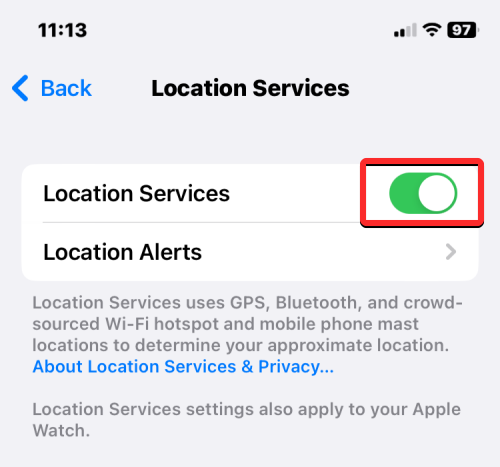
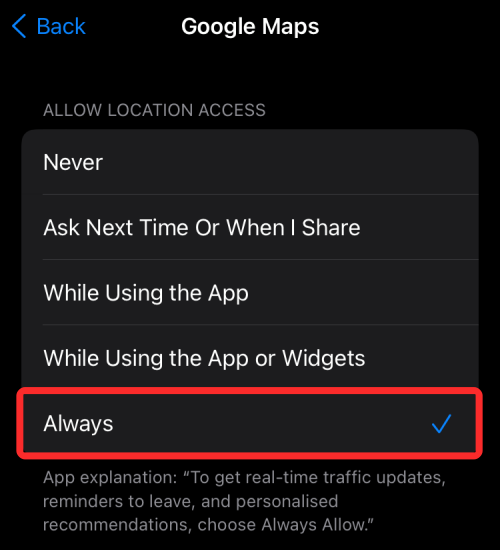
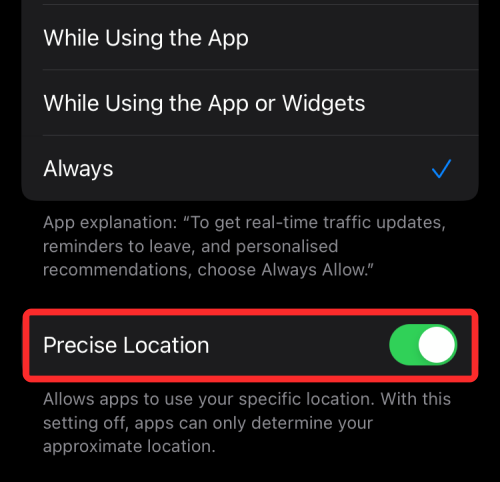
Kun olet varmistanut, että sinulla on kaikki tarvittavat vaatimukset, voit nyt aloittaa live-sijaintisi jakamisen iPhonesta. Aloita avaamalla Google Maps -sovellus iOS:ssä.
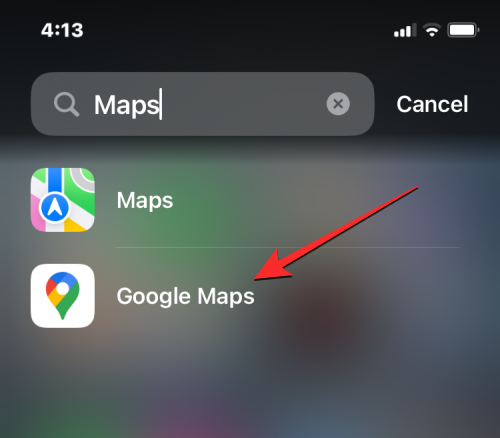
Google Mapsissa sinun pitäisi nähdä nykyinen sijaintisi, joka on merkitty sinisellä pisteellä karttojen sisällä.
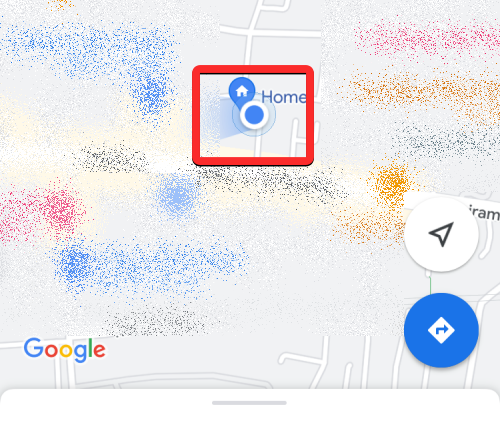
Jos et löydä tätä sinistä pistettä, napauta alareunassa olevaa nuolipainiketta . Kun teet sen, sovellus näyttää nykyisen sijaintisi sinisellä pisteellä keskellä.
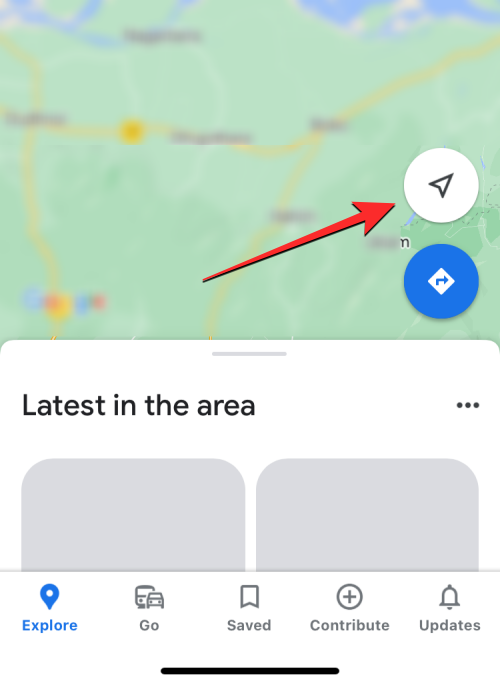
Voit jakaa elävän sijaintisi napauttamalla tätä sinistä pistettä kartalla.
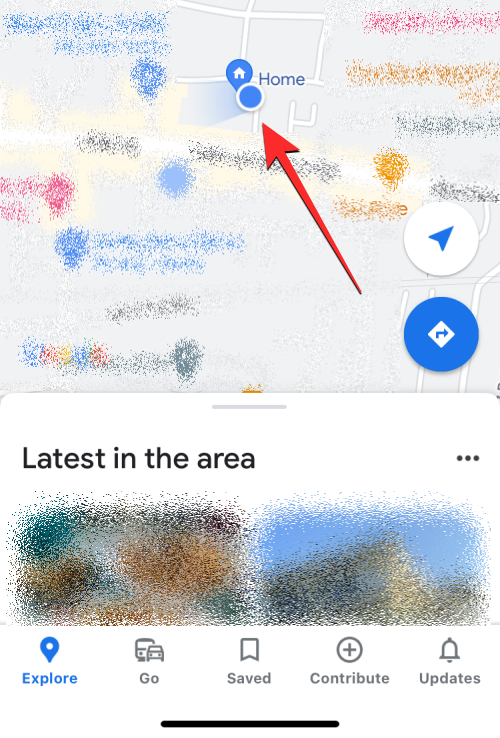
Näet nyt Oma sijainti -valikon näytöllä. Aloita sijainnin jakaminen napauttamalla Jaa sijainti nykyisen osoitteesi alla.
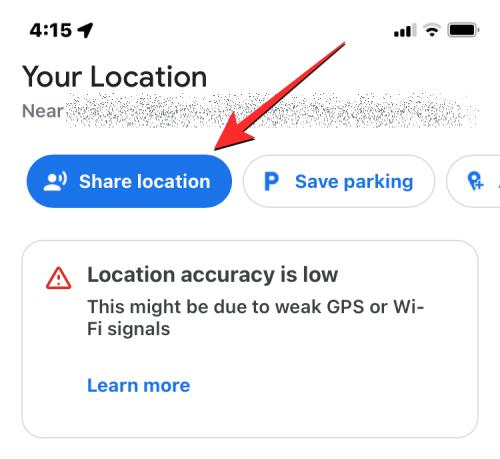
Napauta Jaa reaaliaikainen sijaintisi -valikossa 1 tunnin ajan kuplaa.
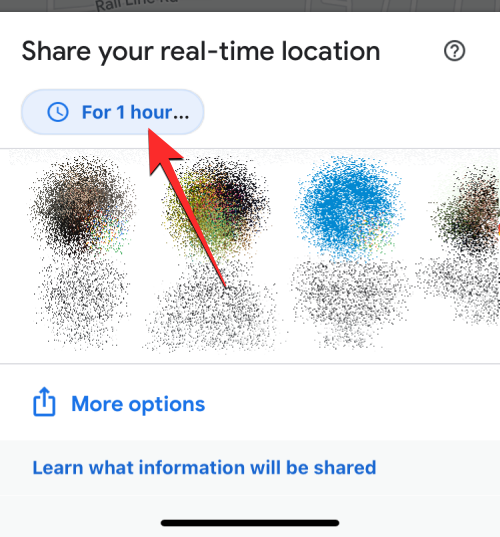
Sinun pitäisi nyt pystyä määrittämään, kuinka kauan sijaintisi jaetaan Google Mapsin kautta. Koska haluat, että sijaintisi jaetaan toistaiseksi, napauta Kunnes poistat tämän käytöstä .
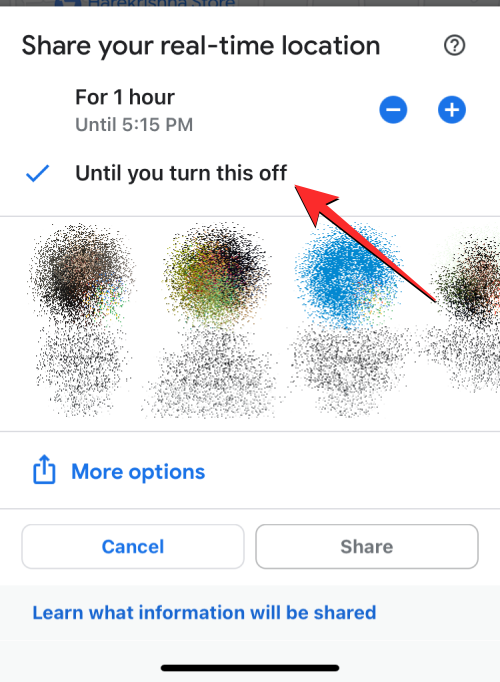
Kun olet valinnut keston, voit jatkaa valitsemalla, kuinka haluat jakaa sijaintisi. Sinulla on kaksi vaihtoehtoa – jaa yhteystietojen kanssa Google Mapsissa tai linkin kautta.
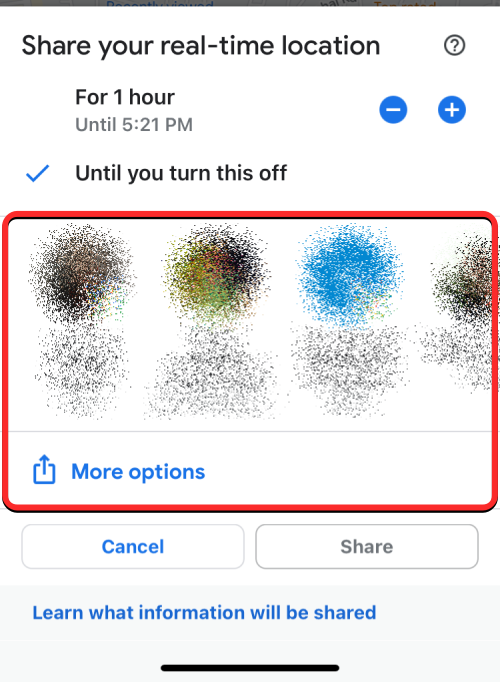
Ensimmäisen vaihtoehdon avulla voit jakaa elävän sijaintisi määrittelemättömäksi ajaksi, kunhan henkilö, jonka kanssa jaat, käyttää myös Google Mapsia ja on kirjautunut Google-tililleen sovelluksessa. Jos ei, voit jakaa live-sijaintisi linkin kautta, joka ei ole käytettävissä määräämättömän ajan ja vanhenee 24 tunnin kuluttua.
Jaa reaaliaikainen sijaintisi -valikossa sinun pitäisi nähdä rivi kontakteja, joiden kanssa olet usein yhteydessä ja jotka myös käyttävät Google Mapsia puhelimissaan. Kun valitset tältä riviltä yhteystiedot, joiden kanssa jaat, elävä sijaintisi jaetaan Google Maps -sovelluksessa. joten sinun ei tarvitse luottaa toiseen sovellukseen jakaaksesi sen.
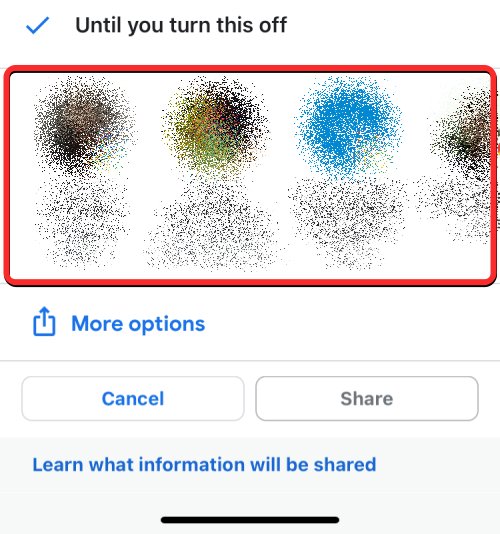
Huomautus : Google Mapsissa jakaminen antaa sinun jakaa sijaintisi määräämättömäksi ajaksi. Jos valitset jakamisen linkin kautta, sijaintisi on käytettävissä vain yhden päivän ajan, jonka jälkeen linkki vanhenee.
Voit valita tältä riviltä minkä tahansa määrän yhteystietojasi, ja valittaessa heidän profiilikuvansa korostetaan sinisellä rastikuplalla. Napauta nyt näytön alareunassa Jaa .
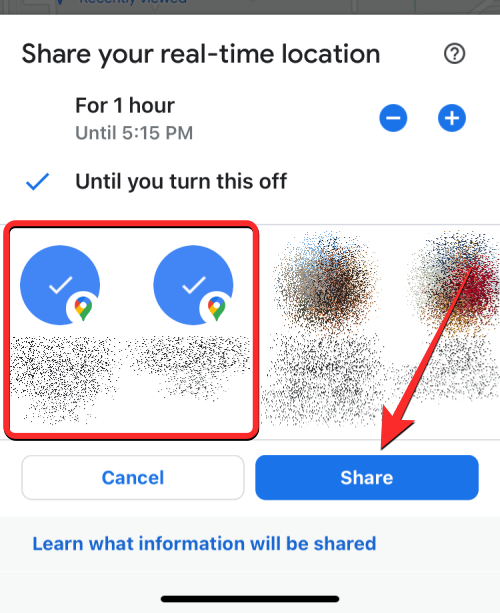
Jos löydät yhteystietosi tältä riviltä, napauta Lisää tarkistaaksesi, käyttävätkö muut yhteystietosi Google Mapsia.
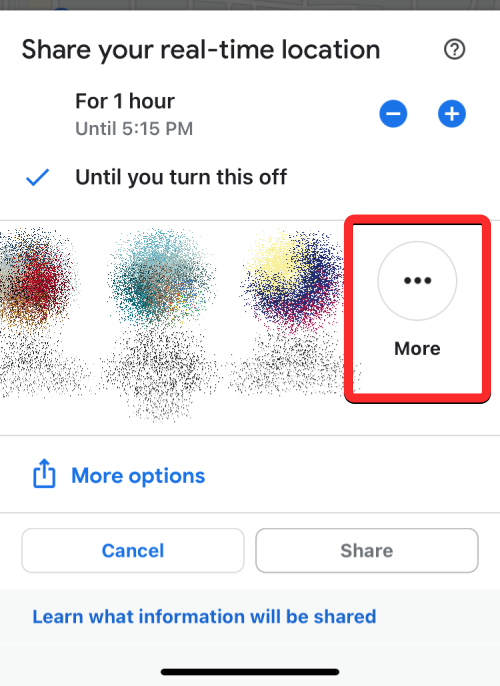
Jos napautat Lisää, sinun pitäisi nähdä Valitse ihmiset -näyttö. Kirjoita tähän sen yhteystiedon nimi, jota haluat etsiä "Vastaanottaja"-tekstikenttään. Kun hakutulokset tulevat näkyviin, valitse yhteyshenkilö, jonka kanssa haluat jakaa elävän sijaintisi. Voit valita useita ihmisiä tältä näytöltä.
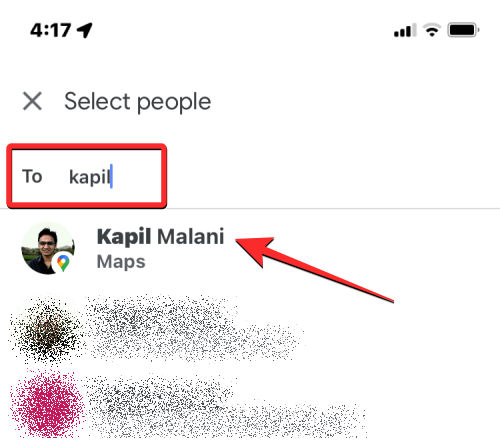
Kun olet valinnut kaikki, joiden kanssa haluat jakaa sijaintisi, napauta Jaa oikeassa yläkulmassa.
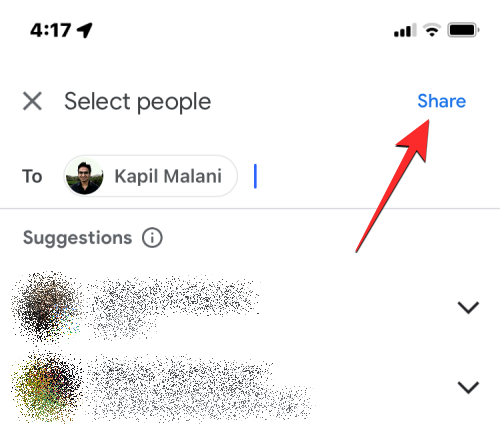
Reaaliaikainen sijaintisi jaetaan nyt valittujen yhteystietojen kanssa.
Jos et halua jakaa reaaliaikaista sijaintiasi Google Mapsissa, mutta haluat jakaa muiden sovellusten kanssa, Google Maps luo linkin, jonka voit lähettää muille. Napauta tätä varten Lisää vaihtoehtoja Jaa reaaliaikainen sijaintisi -valikossa.
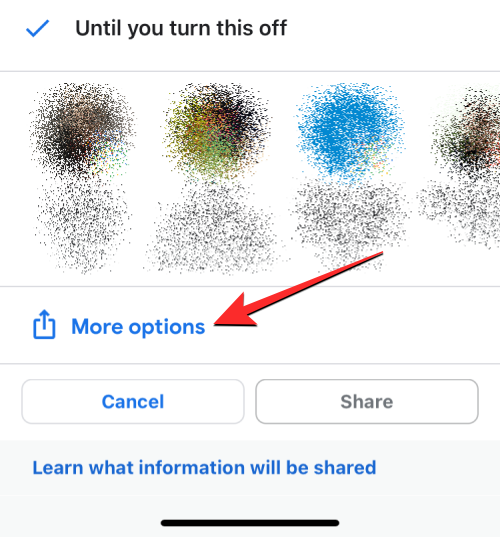
Huomautus : Sijainnin jakaminen linkin kautta antaa sinun jakaa sijaintisi vain 24 tunnin ajan, ei loputtomasti. Tämän ajanjakson jälkeen jakolinkki lakkaa toimimasta, eikä sijaintisi näy kaikille, joilla on pääsy jaettuun linkkiin.
Saatat nähdä näytöllä kehotteen, jossa sinulta kysytään, voitko jakaa sijaintisi linkin kautta. Jatka napauttamalla Jaa oikeassa alakulmassa.
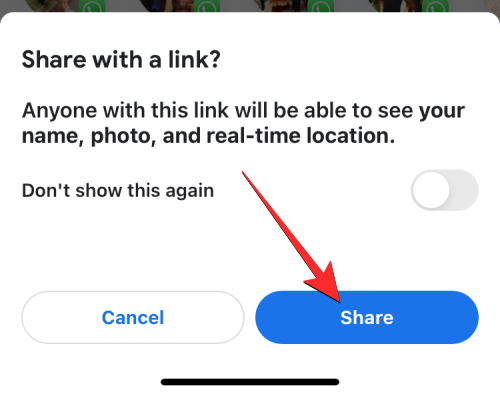
Tämä avaa iOS-jakoarkin näytölle. Valitse täällä henkilö tai sovellus sen mukaan, kenelle ja miten haluat jakaa reaaliaikaisen sijaintisi. Jos jaat sijaintisi jonkun kanssa, joka käyttää Android-puhelinta, voit yrittää käyttää WhatsAppia, Telegramia tai mitä tahansa muuta viestintäsovellusta, jota hän käyttää laitteellaan. Voit myös napauttaa Kopioi kopioidaksesi sijaintisi linkiksi ja liittääksesi sen keskusteluun, jonka kanssa haluat jakaa.
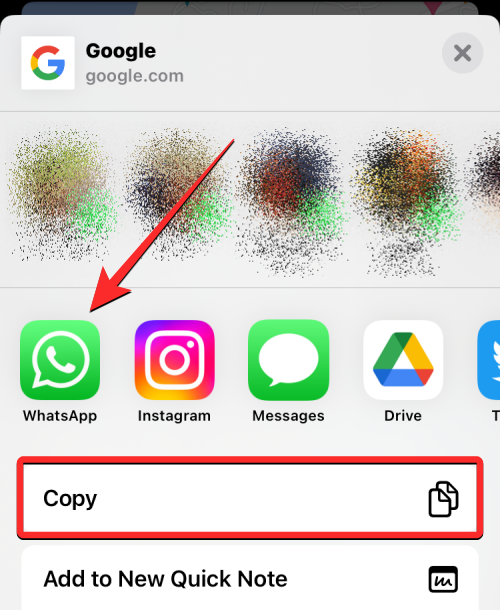
Jos haluat jakaa iPhonesi reaaliaikaisen sijainnin oman Android-laitteesi kanssa, suosittelemme käyttämään muistiinpanosovellusta, kuten Google Keepiä, joka on saatavilla sekä iOS- että Android-laitteisiin. Kun tallennat sijaintisi linkin Google Keepiin, se synkronoidaan useiden laitteiden välillä, kunhan kirjaudut samalle Google-tilille.
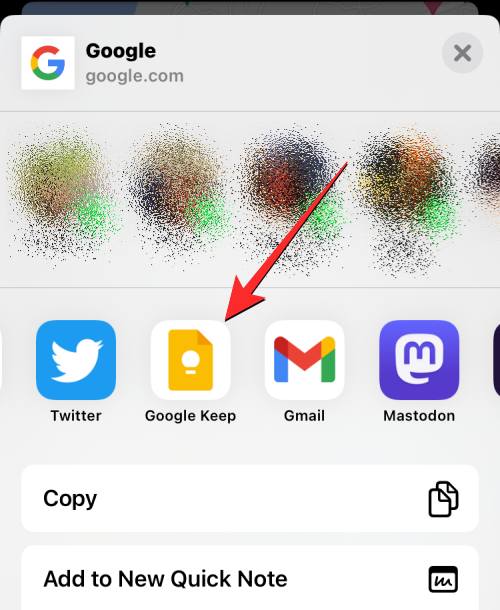
Toinen vaihtoehto on lähettää itsellesi viesti WhatsAppilla, jonka voit tehdä seuraavasta linkistä:
▶︎ Kuinka luoda WhatsApp-keskustelu tai ryhmäkeskustelu itsesi kanssa
Kun joku jakaa sijaintinsa iPhonesta, voit tarkastella sitä Android-puhelimellasi käyttämällä puhelimessasi jakamaa kutsua. Jos sijainnin jakamisen käyttöoikeus lähetettiin iOS:n Google Maps -sovelluksesta, saatat saada samasta ilmoituksen Android-laitteesi Google Maps -sovelluksesta.
Jos heidän sijaintinsa jaettiin linkin kautta, sinun on käynnistettävä viestisovellus ja avattava chat, josta sait linkin.
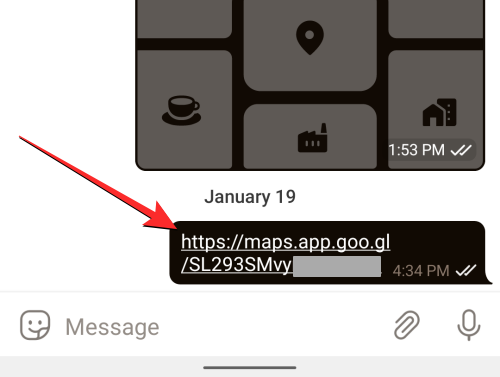
Jos napautat linkkiä suoraan, sinun pitäisi nähdä tämän henkilön reaaliaikainen sijainti Android-laitteellasi. Voit myös kopioida linkin ja liittää sen verkkoselaimeen nähdäksesi heidän sijaintinsa verkossa ilman Google Maps -sovellusta tai Google-tiliäsi.
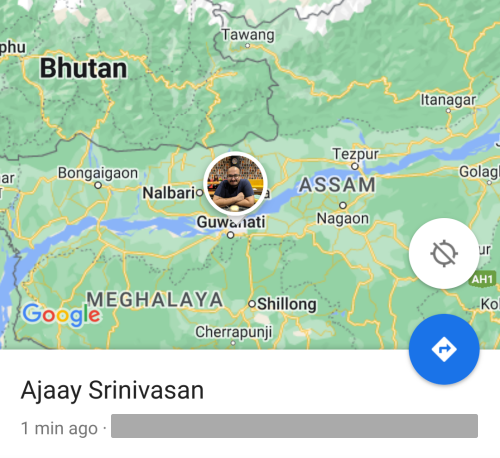
Kuinka lopettaa live-sijainnin jakaminen iPhonessa
Milloin tahansa aloitettuasi reaaliaikaisen sijainnin jakamisistunnon Google Mapsissa, voit lopettaa sijaintisi jakamisen helposti sovelluksesta. Lopeta sijainnin jakaminen avaamalla Google Maps -sovellus iPhonessasi.
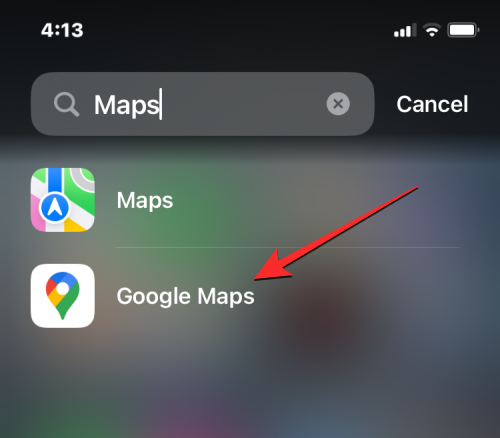
Napauta Google Mapsissa tilikuvaasi oikeassa yläkulmassa.
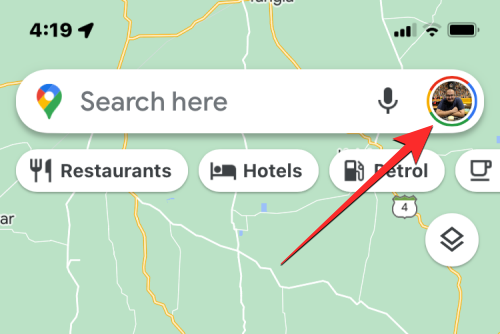
Valitse näkyviin tulevasta ylivuotovalikosta Sijainnin jakaminen .
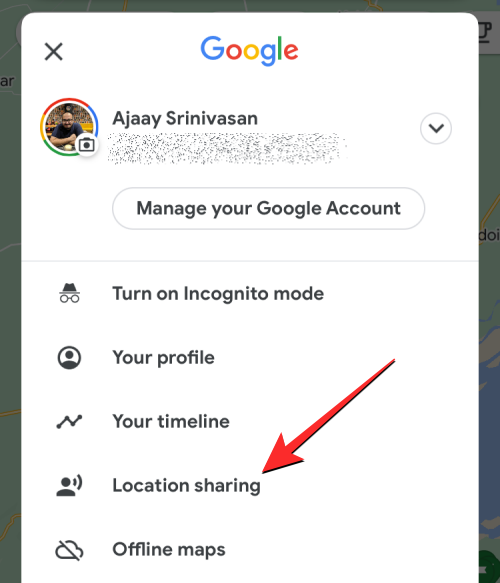
Seuraavalla näytöllä saatat nähdä erilaisia vaihtoehtoja sen perusteella, kuinka jaoit live-sijaintisi aiemmin.
Jos olet jakanut reaaliaikaisen sijaintisi jonkun kanssa Google Mapsissa, napauta hänen nimeään näytön alareunassa.
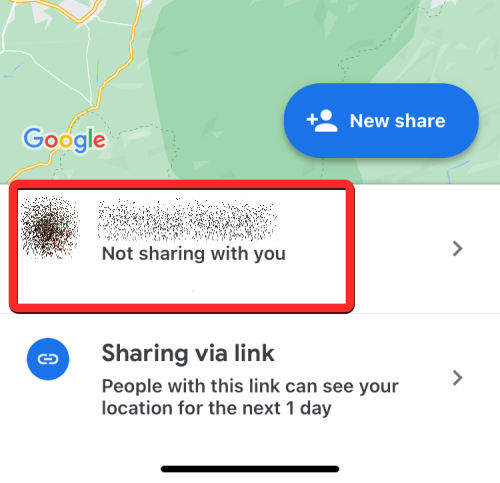
Napauta seuraavassa näytössä oikeassa alakulmassa olevaa Pysäytä-kohtaa estääksesi välittömästi tämän henkilön näkemästä sijaintiasi .
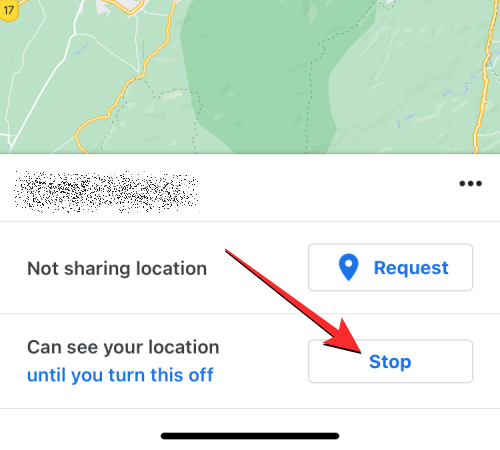
Reaaliaikainen sijaintisi ei ole enää valitun henkilön käytettävissä.
Koska linkit voivat isännöidä live-sijaintiasi vain 24 tunnin ajan, se lakkaa toimimasta vuorokauden kuluttua ilman, että sinun tarvitsee pysäyttää sitä manuaalisesti. Jos jakamasi linkki on edelleen aktiivinen, sinun on pysäytettävä sijainnin käyttö manuaalisesti Google Maps -sovelluksessa. Voit estää tätä linkkiä paljastamasta sijaintiasi napauttamalla Jakaminen linkin kautta Sijainnin jakaminen -näytössä.
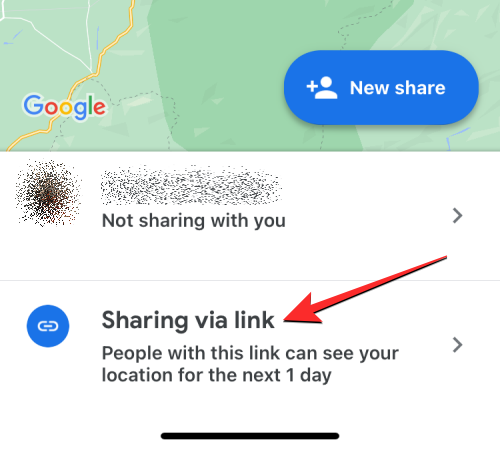
Seuraavaksi voit napauttaa Pysäytä oikeassa alakulmassa estääksesi Google Mapsia jakamasta sijaintiasi linkin kautta.
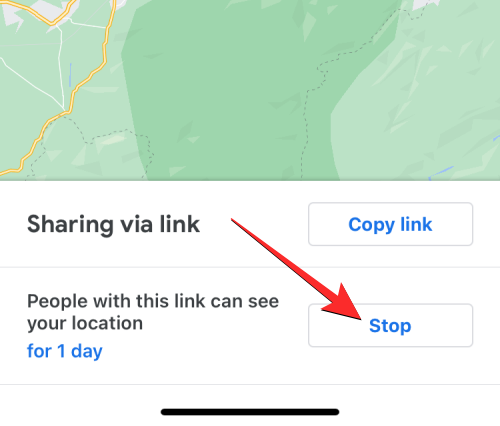
Google Mapsin lisäksi on olemassa joukko sovelluksia, jotka mahdollistavat live-sijainnin jakamisen iPhonessa. Joitakin näistä sovelluksista ovat WhatsApp, Telegram ja Facebook Messenger; jotka kaikki ovat saatavilla sekä Androidille että iOS:lle. Mikään näistä sovelluksista ei kuitenkaan tarjoa mahdollisuutta jakaa elävää sijaintiasi loputtomiin, koska niille kaikille on asetettu tietyt aikarajoitukset.
Messengerin avulla käyttäjät voivat jakaa vain reaaliaikaisen sijaintinsa jopa 60 minuutin ajan yhden istunnon aikana. Mutta tämä kesto kasvaa jopa 8 tuntiin, jos jaat live-sijaintisi WhatsAppista tai Telegramista.
Applen Find My -sovellus tarjoaa myös mahdollisuuden jakaa sijaintia määräämättömäksi ajaksi, mutta jaettua sisältöä voi käyttää vain iPhone-, iPad-, Apple Watch- ja Mac-tietokoneilla. Et voi käyttää Find My -ominaisuutta iPhonesi sijainnin jakamiseen Android-laitteiden kanssa.
Siinä kaikki, mitä sinun tarvitsee tietää sijainnin jakamisesta toistaiseksi iPhonesta Android-laitteeseen.
Emojimix-sovellus luo ainutlaatuisia emojeja toiveidesi mukaan yhdistämällä kaksi emojeja luodaksesi emojeja, joita et ole koskaan ennen nähnyt.
Android-puhelimesi suurimmat tilansyöjät eivät aina ole niitä, jotka näet. Jos tallennustilasi täyttyy tavallista nopeammin, syynä voivat olla piilotiedostot, joihin et koskaan koske.
ADB ei toimi tai tunnistaako se laitettasi Windowsissa? Jos Android ei pysty muodostamaan yhteyttä Android Debug Bridgen (ADB) kautta, tämän virheen korjaaminen vaatii vain kolme perusvaihetta.
DNS-osoitteen vaihtaminen iPhonessa tai Androidissa auttaa ylläpitämään vakaata yhteyttä, lisäämään verkkoyhteyden nopeutta ja pääsemään estetyille verkkosivustoille.
Hienot valokuvat ovat enemmän kuin vain kuvaamista ja kameran suuntaamista. Jos omistat Samsung-puhelimen, sinulla on salainen aarreaitta kameraniksejä, jotka odottavat luovuutesi toteuttamista.
ADB on tehokas työkalupakki, joka antaa sinulle enemmän hallintaa Android-laitteeseesi. Vaikka ADB on tarkoitettu Android-kehittäjille, et tarvitse ohjelmointiosaamista poistaaksesi Android-sovelluksia sen avulla.
Saatat ajatella tietäväsi, miten saat kaiken irti puhelinajastasi, mutta et todennäköisesti tiedä, kuinka suuren eron tämä yleinen asetus tekee.
Android System Key Verifier -sovellus on esiasennettuna järjestelmäsovelluksena Android-laitteille, joissa on versio 8.0 tai uudempi.
Monet ihmiset eivät koskaan uskoneet jättävänsä Stock Androidia. Mutta vain viikon käytön jälkeen tätä käynnistysohjelmaa he pitävät alkuperäistä käyttöliittymää tylsänä ja rajoittavana.
Ennen ihmiset käyttivät erillisiä sovelluksia QR-koodien skannaamiseen. Sitten eräänä päivänä he avasivat Samsung-kameransa ja näkivät sen korostavan linkin heti, kun he osoittivat kameralla sitä.